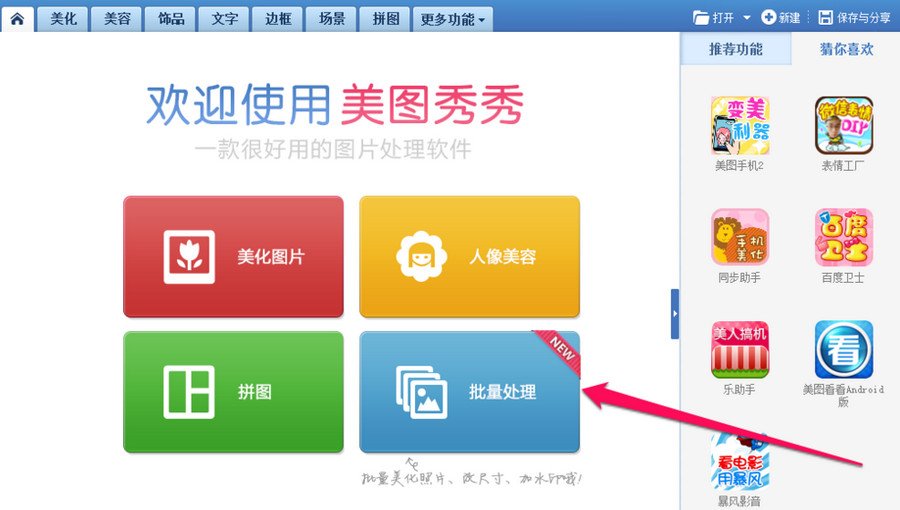萬盛學電腦網 >> 圖文處理 >> Coreldraw教程 >> CorelDraw印前輸出問題解疑
CorelDraw印前輸出問題解疑
cd中圖片的處理,一般導入CD的是PSD和TIF圖,除了未合並為一層的PSD在導入CD後可以通過屬性信息觀察出來外,其他的(1)已和合並的PSD(2)未合並的TIF(3)已合並的TIF 3種圖在導入CD後,均不能區別。
由於導入的PSD圖,在CD中做了旋轉,鏡像,改變大小,傾斜等動作後,容易在出片時出現破碎的情況,所以CD中的圖片,只要是進行了旋轉等動作後均要轉位圖才是最保險的。精確裁剪像框裡的位圖也是要注意以上問題,同時還要注意框架是否和圖片是鎖定的,如果不是,那麼請鎖定。
一般有下拉陰影的位圖不用轉,只有在旋轉,傾斜等動作後的可以轉,轉的時候要將圖片和陰影一起選中在轉。
RGB圖片一般只要轉變模式即可,只是在以上進行了旋轉等動作後要轉位圖。物件的屬性信息裡,如果你發現解析度2數值不同,那麼說明在圖片導入後有可能進行了傾斜和改變大小2種動作,這時你只管轉位圖就不會有問題。
通過以上分析我總結了圖片方面發排前的處理方法,共5點:
1,圖片和帶陰影的圖片只要旋轉的轉位圖,鏡像了的圖片轉位圖
2,屬性信息裡解析度兩數值不相同的圖片轉位圖
3,精確裁剪框裡的圖片旋轉了,解析度不同的均轉位圖
4,RGB圖除了以上情況下轉位圖外,直接轉CMYK模式即可(不要將RGB圖全選中一起轉,因為有可能圖片不在一個圖層上,轉了可能會出現一些怪問題)
5,運用了濾鏡的圖片轉位圖(要注意轉圖後原圖的變化是否過大)
圖形的問題:
圖形的問題相對要少多了,最主要的是透明度問題,用了透明效果的圖形容易在出片時發生問題,所以遇到有透明的圖形最好是轉成位圖,就萬無一失了。但有時候,當一個文件裡有上千個圖片用了透明效果的圖形的時候,最好是先選幾個有代表性的圖形轉成位圖看看。如果圖形沒出現大的變化,如轉圖後丟失了東西等,我勸你橫了心干脆不轉。(其實我一般都不轉有透明效果的圖形的)
圖形用了其他效果的情況下,都不用理會他。不轉圖!
字體的問題:
1美術字,不用說,當然要轉曲線。
2帶—GB2312字體的字體不可以使用,這類字體在轉換在曲線後筆畫交叉的地方會出現明顯的镂空。方正美黑不轉曲線也會出現上述情況。
3系統有時候會虛報差字,但打文件後,如果存盤按鈕顯示為灰色就說明其實不差字體(如果不是,老老實實裝字體後重起吧)
4字體轉曲線的時候死機,說明精確裁剪框裡有美工文本,要注意。
5段落文本。應該注意文本框內的文本是否未全部顯示出來(很容易疏忽)
6接下來是最麻煩的問題,請大家睜大眼睛了。文本內容在輸入的時候是在全角狀態下敲入的空格。那麼你會發現你輸入的文字在出片後全沒了,這時候請你仔細的打開文件,用查找美術字來搜索一下,你會發現有地方顯示搜索到美術字,但全是一排小空心點。這就是上面說的在全角狀態下敲入的空格出現的字體消失的問題。那麼唯一的解決辦法是,在用中文和英文字體看看原來這裡到底是什麼字,然後還原文字,如果用中文和英文字體看的時候沒顯示有字,就表明這裡只有空格,沒有字,那麼點DEL刪除掉即可。
字體用效果的處理方法
1用了拉鏈,封套的字均不用理會,直接轉曲線。
2輪廓字,可全選字體和輪廓一起分離後,字體轉曲線
3立體化的字也是一起選中後分離,字體轉曲線,注意後面的立體圖最好是轉位圖
4帶陰影的字。如果字體旋轉了,請一起選中後分離了,字體轉曲線,陰影轉不轉位圖都可
5透明字,可以不轉。(想追求高標准的,那麼轉位圖吧安全第一嘛)
角線的處理:
1,角線不能超過1點2毫米
2,有專色的圖注意要用拼版標志線
3,一個4色版若是角線為Black,那麼請改為C100M100Y100K100
4,一個單色版的角線要注意就用該單色的角線
5,一個2色(CY)版,他的角線為Green,因為角線的設置應該是
C100Y00=Green
6,記住有幾色版就用幾色的角線,就萬無一失。
其他應該注意的地方:
4色字:用了C100M100Y100K100的字,其實本意是想要黑字,但結果如果這樣設置的話,顯示的也是黑字,但出片後每個膠片上都有字,這樣是不能上印刷機器的,因為4色疊印會出現套不准的情況。
自帶角線:要想讓圖片輸出讓發排機器自帶角線。那麼打印頁面裡設置的長和寬必須比文件頁面設置的長寬要分別大10-15mm以上
鎖定問題:有時候,做圖的人把圖裡面某個圖行鎖定了。因為一般在檢查圖片前,都要全選然後Ctrl+G全選中居中。如果圖形被鎖定,他就是不會移動的,會被鎖在原處,所以一開始檢查圖片前就要檢查是否有圖被鎖定。
打印鎖定:你可能會遇到一種情況,當你想轉一個圖為位圖的時候,彈出一個提示框(不可打印圖層上物件不能轉成點陣圖),這時候要調出“物件管理員”來解除打印鎖定。
兩個單色版要分別打成2PS發排。
印前輸出檢查中的主要問題
1.字符錯誤或丟失;保證打開排版文件時不報缺字體,或經客戶同意後可用相似的字體永久替換;保證排版文件中字符是從字符菜單中選用的真實字符,而不是從樣式菜單中選用的類似“粗體”的樣式;另處注意在一些RIP中,True Type和Type 1 PostScript字符之間的相互干涉引起的字符替代和字符串位。
2.圖象的格式、模式和分辯率;檢查圖象鏈接,保證不缺圖,保證圖象格式為通用格式(TIF,EPS等),保證圖象或色塊為CMYK四色印刷模式(RGB模式在RIP分色時會變成灰色),保證圖象的分辯率適合印刷要求,不要過大的縮放圖象。
3.套印與套版色;注意一些黑色文字和線條是否設置了套印(分色檢查是否镂空),黑色文字用單色黑,避免有四色文字的出現;另外,如果是手工加的標志錢一定要確定為四色套版色。
4.拼版與標記;了解文件的裝訂方式,保證拼版折頁正確,拼版大頁面上應帶有成品線、套准線、(折頁線、書脊線——用於折頁和膠訂書籍封面)梯尺和色彩標識等所需標記;出血做到位。
5.出血與圖文邊距;出血圖文要做到位(一般為3mm,有時受紙張尺寸或印後加工條件影響可做到2mm—5mm),版面內圖文與成品線保持一定的距離,以免被裁切掉或影響頁面美觀。
6.圖文間距與色差;保證圖像不壓文字(在有些排版軟件中,進行拼版或圖象的重新置入等操作時,圖文互斥經常會失效,從而使圖象壓在文字上);保證文字在底圖上的清晰度(當文字壓在想近顏色的底圖上時,要注意加陰影或勾邊等修飾)。
印刷五大要素
印刷五大要素:原稿、印版、油墨、承印物、印刷機械。
原稿:復制技術中被復制的圖片、畫稿、照片、底片、印刷產品等的總稱。原稿要求清晰,節調鮮明,適合印刷。
印版:用於傳遞油墨至承印物上的印刷圖文載體。分為圖文部分和非圖文部分。
承印物:接受油墨或者吸附色料並呈現圖文的物質。(色料一般多用於復印)我曾經聽人說過,除了水和空氣,世界上所有的物質都可以用來印刷。
油墨:在印刷過程中被轉移到承印物上的成像物質。
印刷機械:用於生產印刷品的機器設備的總稱
注 意 事 項
CorelDraw 6.0/8.0/9.0中RGB模式的文字、外框、填色,須轉換為CMYK顏色模式。 CorelDraw中如使用過POWERCLIP(圖像精確剪裁)效果,發排時請特別指出。
CorelDraw 8.0/9.0中,如對PSD格式的圖片進行了旋轉,TIF圖有多余通道,易出現圖片破損,請將圖片在CorelDraw中轉換為位圖,發排時請盡量使用 TIFF格式,並在RIP上看預視。如使用PSD格式的圖片未轉換出現問題,本公司不負責出片後果,請小心使用。
CorelDraw 8.0/9.0中使用效果,請轉換為位圖,如未轉換出現問題,本公司不負責出片後果,請小心使用。 CorelDraw 8.0中灰度PSD模式圖片,出片為疊印,須轉換為CMYK顏色模式。
方正文件發排請生成PS文件,如有補字,請特別指出。
蒙泰文件請發排時使用蒙泰字庫。
Word文件不能發彩色,可拼大版,易出現掉字,掉圖,請在RIP上看預視確認後出片。
PageMaker 6.0/6.5文件,TIFF格式圖片易被拉長,請使用EPS分色格式。方正字體易出現破損,請不要使用。
客戶來輸出所用MO、光盤或硬盤請不要存放其它文件,並做好備份,若不慎損壞或丟失,本公司只負責修理或賠償MO盤片、光盤或硬盤,對其中內容概不負責。
凡來本公司輸出的文件,最長保留24小時,如發現出片問題,請在取片後24小時內提出,過期概不負責。
客戶為最終檢驗,出片後請打樣再印刷 ,或打樣後再出片,如發排有錯,本公司不負責除軟片以外的任何連帶責任。
- 上一頁:CDR制作春色撩人海報
- 下一頁:CDR制作矢量撕邊效果教程